
卡匠mifare卡离线分析器工具
版本:v1.6.5 官方最新版大小:1.66M
类别: 杂类工具 系统:WinAll, WinXP, Win7, Win8, Win10
立即下载
版本:v1.6.5 官方最新版大小:1.66M
类别: 杂类工具 系统:WinAll, WinXP, Win7, Win8, Win10
立即下载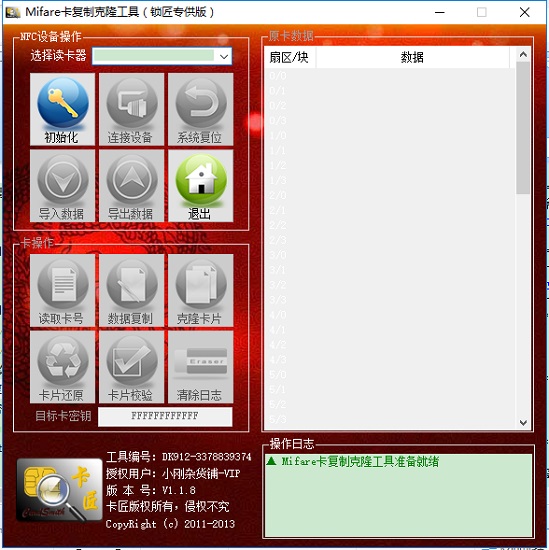
mifare卡离线分析器中华无敌版包含了卡匠m1复制克隆工具、卡匠m1秘钥分析器,支持在电脑上轻松识别和读取卡片信息,支持进行复制,可以进行卡片的校验和还原,还支持导入导出数据,欢迎有需要的朋友下载使用!
通过复制卡片数据,后期设计卡片的时候直接写入数据
支持连接设备,直接对当前的读卡器设备连接
支持导入数据,将设置的卡片数据加载到软件
支持导出数据,将软件显示的原卡数据导出
支持读取卡号功能,将当前识别到的ic卡号显示
可以帮助用户读取卡片数据
可以识别卡片秘钥,可以在软件读取卡片内部数据
提供克隆功能,直接对当前的卡片复制
提供数据复制功能,将设备的数据复制使用
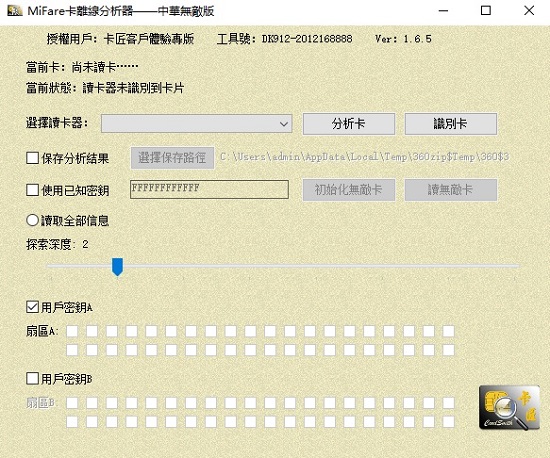
支持卡片还原功能,允许将原始数据恢复
提供校验功能,在软件分析ic卡数据,从而校验
支持日志显示,在软件处理ic卡的操作会显示日志,可以将其删除
1、打开卡匠m1复制克隆工具.exe进入软件界面,显示设备调试功能
2、将设备连接到软件,点击初始化读取数据
3、也可以启动卡匠m1密钥分析器.exe,提示设备数据读取界面
4、插入读卡器就可以在这里显示数据内容,在软件设置秘钥
5、显示用户秘钥a、用户秘钥b,在软件设置扇区数据
关闭所有已打开的软件,确保软件狗已经插入本机的usb接口,且绿灯点亮;
2、 将目标卡(新的空白ic卡或可改写uid的卡)放置在ic卡读写器上,待绿灯亮起后双击桌面上的mifare卡复制克隆工具,启动软件;
3、 点击“初始化”按钮;
4、 点击“连接”按钮;(如发生错误,可点击“复位”按钮,然后重新执行第3步)
5、 点击“导入数据”按钮,选中在“mifare卡离线分析器”中生成的分析结果数据文件;
6、 卡操作:
a) 如果需要复制卡按以下步骤操作
i. 修改“目标卡密钥”后面的文本框内密钥,改为当前卡的密钥(密钥为12位16进制数,即:0-9,a-f,一般情况下为12个f)
ii. 点击“数据复制”按钮,ic卡读写器红灯开始闪烁,开始复制卡数据到卡中;
iii. 当ic卡读写器绿灯亮起时,说明复制过程结束,此时查看操作日志,如无错误则说明复制操作成功。
b) 如果需要克隆卡,按以下步骤操作
i. 点击“克隆卡片”按钮,ic卡读写器红灯开始闪烁,开始克隆卡片;
ii. 当ic卡读写器绿灯亮起时,说明克隆过程结束,此时查看操作日志,如无错误则说明克隆操作成功。
克隆卡操作与复制卡操作的区别在于:
1、 使用的卡片不同:复制卡使用新的普通的ic卡,克隆卡使用可改写uid的特种ic卡。
2、 结果不同:复制卡是将除0扇区0块以外的数据,全部写入新的普通的ic卡中,得到一张与原卡数据相同,但uid号不同的卡。而克隆卡是连同0扇区0块的数据在内,全部写入可改写uid的特种ic卡中,得到一张与原卡完全一样的(包括uid号)卡。
c) 卡片校检:此功能用于验证卡中数据与“原卡数据”区内的数据是否相符,如果相符则以绿色标示相应块,如果不同则以红色标示相应块。具体操作如下:
i. 将需要验证的卡放在读卡器上,并点击“重新连接”;
ii. 导入需要验证的卡数据文件;
iii. 点击“卡片校检”按钮,当ic卡读写器绿灯亮起时,说明还原过程结束,此时查看操作日志,如无错误则说明操作成功;
iv. 如果用于校检的是普通ic卡,0扇区0块数据标示为红色属正常情况,因为普通ic卡的0扇区0块不可写入,卡中数据与“原卡数据”不相同属于正常情况。
d) 卡片还原:此功能仅对普通ic卡有效,请勿对可改写uid的特种卡使用本功能!此功能用于将已经写入数据的卡中数据清空,并将所有扇区密码改成12个f。使用此功能时,按照以下步骤操作:
i. 使用mifare密钥分析器软件,对需要清空数据的卡进行数据分析;
ii. 将分析得到的数据文件导入到mifare卡复制克隆工具中;
iii. 点击“卡片还原”按钮,当ic卡读写器绿灯亮起时,说明还原过程结束,此时查看操作日志,如无错误则说明操作成功;
iv. 如需要验证卡内数据是否被清空,可以导入“空白卡.dump”,然后点击“卡片校检”,予以验证。
1、关闭所有已打开的软件,确保软件狗已经插入本机的usb接口,且绿灯点亮;
2、将待分析的卡放置在ic卡读写器上,待绿灯亮起后双击桌面上的mifare密钥分析器,启动软件;
3、选择读卡器为:acs acr122 0;
4、勾选“保存分析结果”前面的方块;
5、点击“选择保存路径”按钮,选择存放分析记录的位置,建议选择d盘根目录;
6、点选“读取全部信息”前面的园点;
7、拖动“探测倍程”滑杆至5;
8、勾选“用户密钥a”、“用户密钥b”前的方块;
9、点击“读卡”按钮。
此时,分析器开始工作,ic卡读写器红灯闪烁。经过一段时间后(视密钥复杂度不同),当听到ic卡读写器发出“滴”的一声,且绿灯亮起时,说明分析过程结束。此时在之前选择的保存路径下,会生成一个后缀为dump的分析结果数据文件。将此文件的文件名改为容易识别的名字
(切记:文件后缀dump不可改变,否则mifare卡复制克隆工具将无法识别)。
查看全部